Page 1
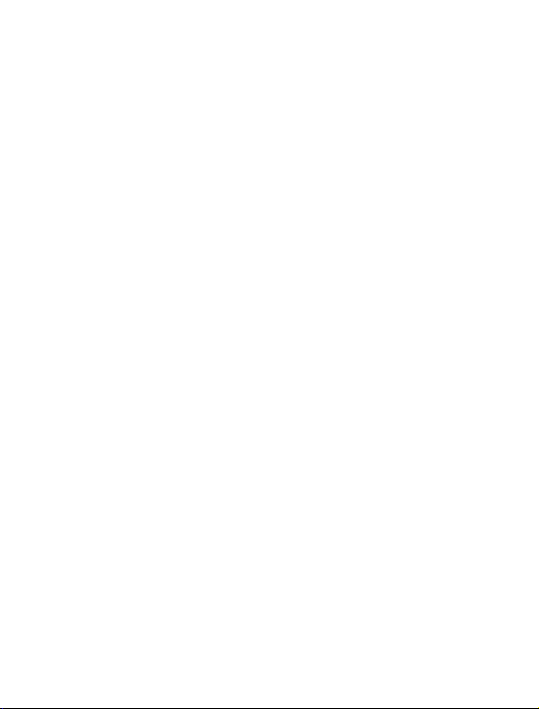
Руководство пользователя
Веб-камера Defender
Focus Cam С-004
Page 2
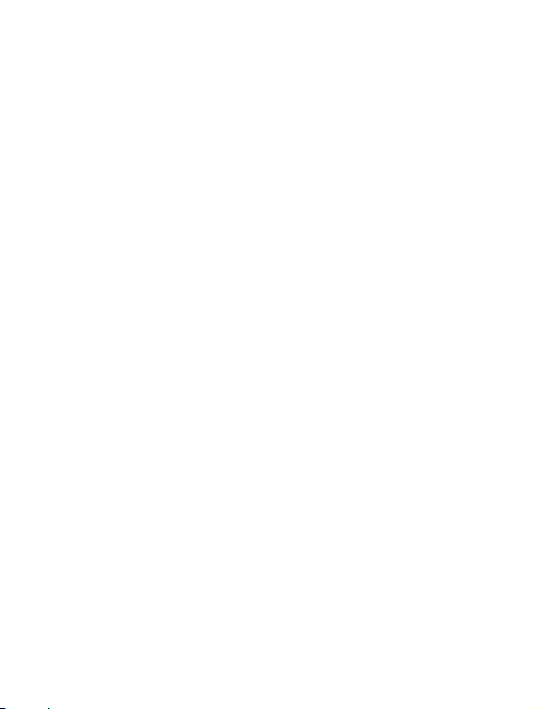
Благодарим Вас за выбор нашей продукции!
Веб-камера Defender Focus Cam C-004
станет Вашим постоянным спутником во
время онлайн-общения с друзьями,
коллегами или родственниками. Теперь у
Вас есть возможность наблюдать за
собеседником в реальном времени.
Технические характеристики
Цветной CMOS сенсор 300 Пикс
Разрешение: с интерполяцией до 2
МПикс
Видеоформат: 24-битовое
кодирование цвета
Интерфейс: USB2.0
корость передачи данных
С
320*240 30 кадров в секунду
640*480 15 кадров в секунду
1600*1200 15 кадров в секунду
Ручная фокусировка
Диапазон фокусировки: от 5 см до
бесконечности
Функция сжатия изображения
Автоматический баланс белого
Автоматическая компенсация цвета
Кнопка для фотосъемки
Встроенный микрофон
2
Page 3
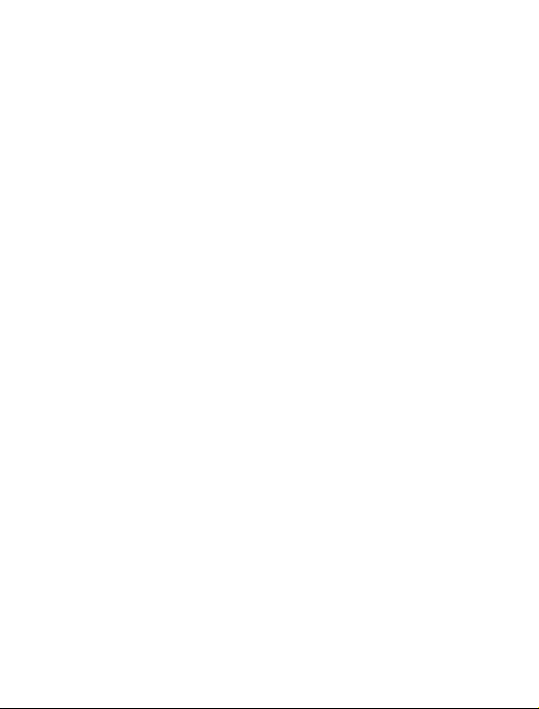
Системные требования
ЦПУ от 1ГГц
Windows 98SE/ME/2000/XP/Vista/
Windows 7
Видеокарта, совместимая с Direct
X 9.0 VGA
Свободный USB-порт
Звуковая карта
500 МБ свободного места на
жестком диске
Установка драйвера
1. Поместите CD с драйвером в CD-ROM.
Появится окно автозагрузки.
3
Page 4
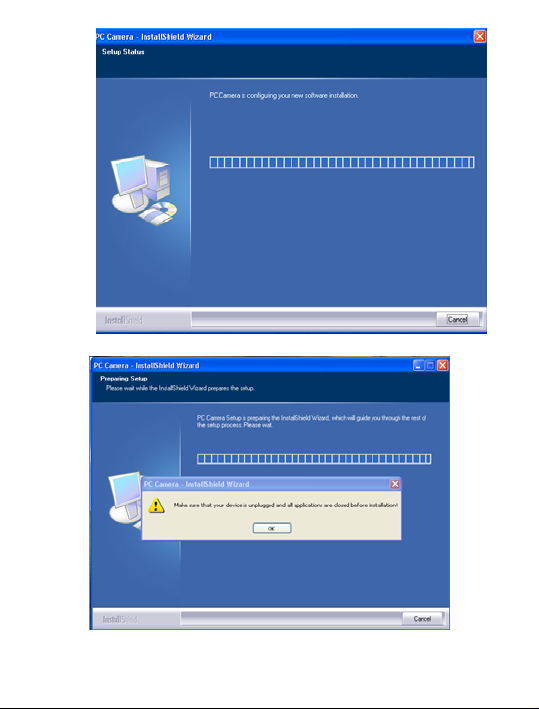
Нажмите “OK”
4
Page 5
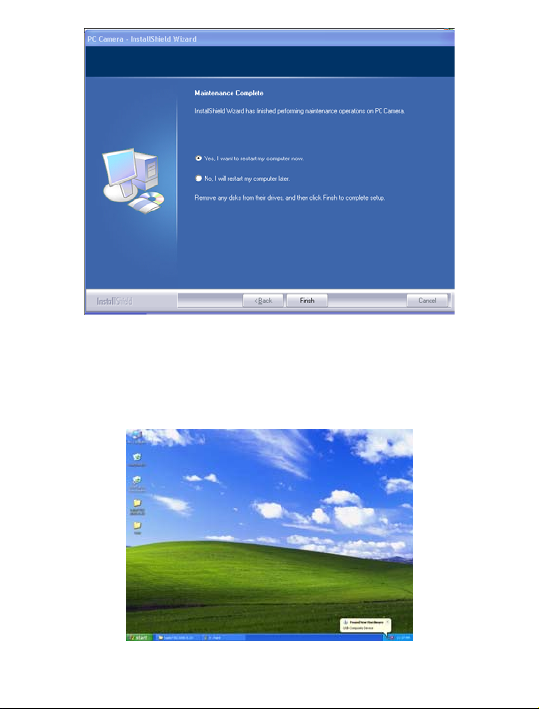
Нажмите “Finish”
2. Присоедините веб-камеру к USB-порту.
Система найдет новое оборудование
Появилось новое оборудование
5
Page 6
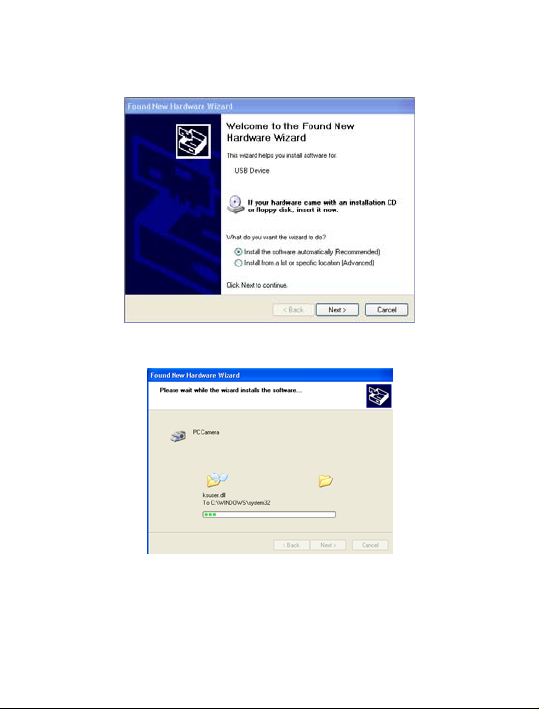
Следуйте инструкциям, появляющимся в
процессе установки:
Нажмите “NEXT”
Нажмите “NEXT
6
Page 7

Начните работу с веб-камерой с выбора
3.
программы через пусковое меню Вашего
компьютера:
“Start” – “Process” – “PC
Camera/AMCAP”. На экране появится
изображение, передаваемое камерой.
Для выбора настроек изображения
нажмите “Options”.
4.Нажмите “Options”-“Video Capture Filter”
для установки рамки или спецэффектов.
5. В ОС WIN98, ME, 2000 для ус
тановки
7
Page 8

разрешения 1600x1200 необходимо, чтобы
был установлен Directx9.0. Для того чтобы
установить разрешение 800х600 или ниже,
необходимо отключить камеру и повторно
подключить ее к USB-порту.
В ОС Windows XP нет необходимости
устанавливать Directx9.0 для разрешения
1600х1200
Установка драйвера для ОС Windows Vista
1. Поместите CD с драйвером в
CD-ROM. Появится окно
автозагрузки.
Нажмите “Allow……”
8
Page 9

Нажмите“OK”
Нажмите “Install……”
9
Page 10

Нажмите “Finish”
2. Присоедините веб-камеру к
USB-порту. Система найдет новое
оборудование.
10
Page 11

Появилось новое оборудование
Начните работу с веб-камерой с выбора
2.
программы через пусковое меню Вашего
компьютера:
“Start” – “Process” – PC
Camera/AMCAP”. На экране появится
изображение, передаваемое камерой.
Для выбора настроек изображения
нажмите “Options”.
4. Нажмите “Options” - “Video Capture Filter”
для установки рамки или спецэффектов.
Примечания:
Для ухода за изделием используйте
специальные средства.
Не используйте камеру при очень низкой
температуре воздуха и в помещении, где
много пыли.
Не роняйте и не бросайте камеру.
11
Page 12

Как сделать фото?
В верхнем меню «Capture» выберите
опцию «Snap Shot» и сделайте снимок.
Полученное изображение появится на
экране. Зайдите в меню «File» и
сохраните фотографию в нужном Вам
каталоге.
Как записать видео?
В верхнем меню «Capture» выберите
опцию «Start Capture», начнется запись. Для
остановки записи выберите «Stop Capture».
Зайдите в меню «File» и сохраните видео
в нужном Вам каталоге.
Устранение неисправностей
1. В окне изображения отсутствует
возможность выбрать количество
пикселей 800x600, 1024x768, 1280x960.
Пожалуйста, установите DirectX 9.0 (или
12
Page 13

более позднюю версию) на Вашем
компьютере.
2. Изображение слишком тусклое или
слишком светлое.
Отрегулируйте яркость и
контрастность. Поскольку на
изображение веб-камеры влияет
освещение, оборудование камеры
позволяет регулировать данные
параметры в зависимости от освещения,
при котором Вы пользуетесь камерой.
3. Искажение цветов.
Если после установки Вы обнаружили,
что цвета в изображении не
соответствуют действительности,
настройте установки цвета вручную или
установите их «по умолчанию».
4. Отсутствие изображения или
черный экран.
1: Убедитесь, что драйвер для камеры
13
Page 14

установлен правильно.
2: Убедитесь, что в меню “Option”
выбран и применен пункт “Preview".
3: Если на Вашем компьютере
установлена первая версия ОС Windows
98 или еще более ранняя версия,
необходимо установить более позднюю
версию Windows. Убедитесь также, что
на Вашем компьютере установлен
DirectX 9.0 (или более поздняя версия).
5. Искажение изображения.
1. Проблема может возникнуть в
результате сильных колебаний передачи
данных по USB. В этом случае можно
подключить камеру к другому
USB-порту. Рекомендуется использовать
USB-порт спецификации 2.0.
2. Проверьте, не мешает ли работе
драйвера другое установленное на
Вашем компьютере оборудование.
3. Убедитесь, что видеокарта на Вашем
компьютере подходит для
14
Page 15

использования камеры.
6. Передаваемое изображение
недостаточно качественное, имеются
задержки и/или выпадения сигнала.
Это может быть вызвано тремя
факторами:
1) Недостаточно хорошая передача
сигнала, низкая пропускная способность
канала Интернет, в том числе, какого
либо промежуточного. В этом случае,
Вам следует изменить параметры
передачи данных.
2) Проверьте наличие свободного места
на жестком диске, если места
недостаточно – пожалуйста, освободите
его.
3) Жесткий диск имеет сильную
фрагментацию данных. Пожалуйста,
проведите дефрагментацию жесткого
диска согласно документации на
операционную систему.
15
Page 16

7. Даже после успешной установки
драйвера отсутствует звук, который
должен передаваться посредством
MSN.
1. Возможно, отключена запись звука с
микрофона.
2. Неверно выбран источник звука.
2. Если установлена устаревшая версия
передатчика MSN для того, чтобы
обеспечивать работу и звуковой карты
Вашего компьютера и веб-камеры,
пожалуйста, обновите
MSN-передатчик.
8. Система постоянно просит
установить драйвер, хотя установка
уже успешно произведена.
A: Это может быть из-за того, что Вы
подключили камеру до установки
драйвера. Пожалуйста, следуйте
следующим инструкциям для повторной
установки драйвера:
1. Отключите веб-камеру от USB-порта
16
Page 17

вашего компьютера.
2. Удалите установленный драйвер.
3. Перезагрузите компьютер.
4. Установите драйвер.
5. Перезагрузите компьютер еще раз.
6. Подключите веб-камеру к USB-порту
вашего компьютера, и она будет
автоматически распознана.
7. Перезагрузите Ваш компьютер еще
раз.
9. Microsoft не подтверждает процесс
установки, появляется сообщение о
вероятной нестабильной работе после
установки.
Пожалуйста, нажмите «Продолжить
установку», т.к. данная веб-камера не
может вызвать нестабильную работу
системы.
10. Компьютер не реагирует на
подключение веб-камеры.
1. Запустите «Диспетчер устройств», и
17
Page 18

проверьте веб-камеру на возможные
ошибки. Если ошибки присутствуют, то
разрешите их стандартными средствами
и методами, предоставляемыми
операционной системой.
2. Проверьте, работает ли веб-камера на
другом компьютере.
3.В случае неисправности компьютера
или установленного программного
обеспечения обратитесь к поставщику
компьютера или системному
администратору компьютера.
4. Если проблему вызвало какое-либо
повреждение операционной системы,
переустановите операционную систему.
5. Если проблема не исчезла, обратитесь
в сервис или продавцу.
Характеристики и технические параметры
всей продукции Defender могут быть
изменены без предупреждения.
Если вам необходима помощь по
18
Page 19

технической поддержке изделия,
пожалуйста, обратитесь по ссылке:
http://www.defender.ru/support/hotline/
19
